
Obsah
- stupňa
- Metóda 1 Vytvorte dvojitý priestor pomocou predvolených nastavení
- Metóda 2 Vytvorte dvojitý priestor pomocou kontrolnej lišty
Program stránky Apple je aplikácia na elektronické spracovanie, ktorá má podobné funkcie ako Microsoft Word. Používa panel nástrojov inšpektor ak chcete zmeniť formát a predvolený panel s nástrojmi, ktorý sa zobrazuje nad stránkami dokumentu. Pomocou týchto dvoch možností môžete zmeniť riadkovanie, znaky a medzery.
stupňa
Metóda 1 Vytvorte dvojitý priestor pomocou predvolených nastavení
-

Otvorte program stránky na počítači alebo zariadení Apple.- stránky je štandardnou súčasťou sady iWork produktivity alebo kancelárskeho softvéru a často sa predáva samostatne po zakúpení počítača.
-

Otvorte existujúci dokument.- V sekcii môžete otvoriť aj prázdny dokument E ošetrenie z okna. Toto okno sa automaticky otvorí pri spustení aplikácie stránky.
- Tieto metódy budú fungovať na iných stránkach a dokumentoch, okrem dokumentov na spracovanie e.
-
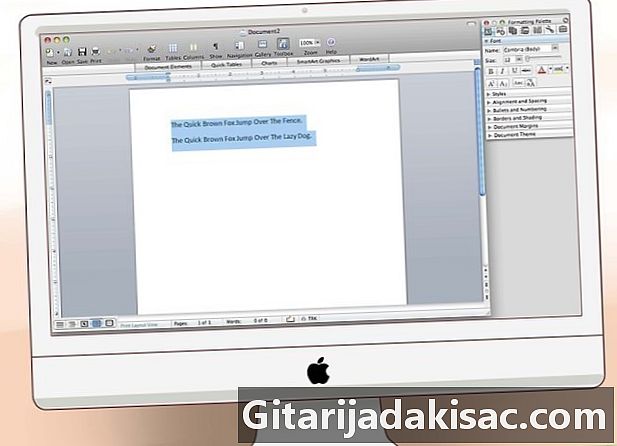
Vyberte e, do ktorého chcete vložiť dvojité medzery. Kliknite a potiahnite kurzor alebo myš, kým nevyberiete všetky znaky e.- Môžete sa tiež rozhodnúť upraviť nastavenia formátu e predtým, ako začnete písať nový e.
-

Vyhľadajte panel s nástrojmi formátu, ktorý je vodorovne nad vaším dokumentom. Uvidíte možnosti, ako zmeniť odsek, veľkosť písma, zarovnanie a ďalšie. -

Nájdite ikonu úniku. Toto je tlačidlo s 2 vodorovnými čiarami a šípkou smerujúcou zvisle medzi nimi. Kliknite na tlačidlo interline. -

Z rozbaľovacieho zoznamu vyberte číslo 2. Vybraté e bude dvojnásobne rozmiestnené. -
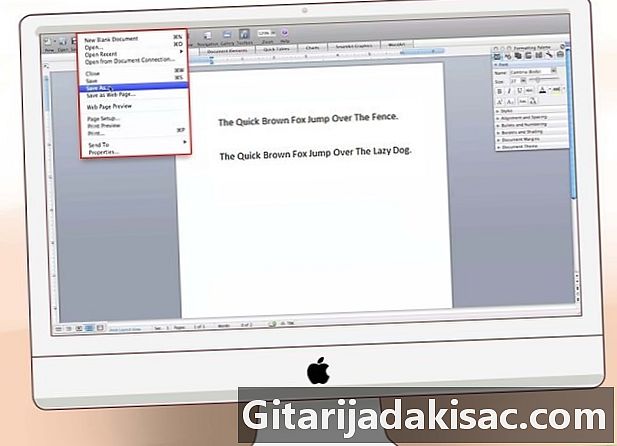
Uložte dokument.
Metóda 2 Vytvorte dvojitý priestor pomocou kontrolnej lišty
-

Otvorte dokument. -

Vyberte e, do ktorého chcete vložiť medzeru. -

Kliknite na ikonu kontroly v pravom hornom rohu stránky. Je to modrý kruh so symbolom ja kurzíva vo vnútri. Napravo od dokumentu sa zobrazí rámček s formátom. -

Vyberte longlet T v hornej časti škatule. To naznačuje zmeny vo formáte e. -
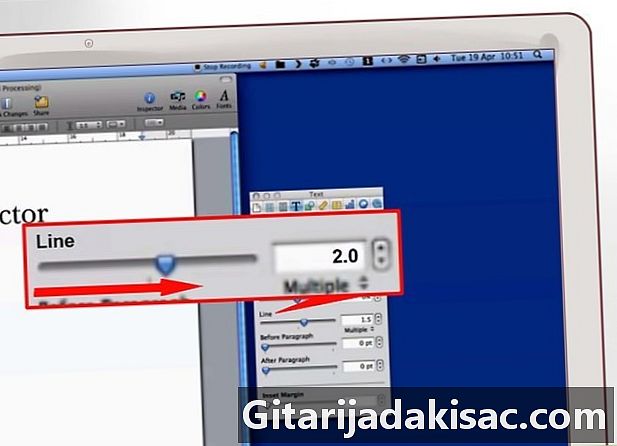
Nájdite časť vzdialenosť a bar riadok. Potiahnite lištu doprava, kým sa nezobrazí číslo 2. Potiahnutím doľava sa vrátite na jedno miesto. -
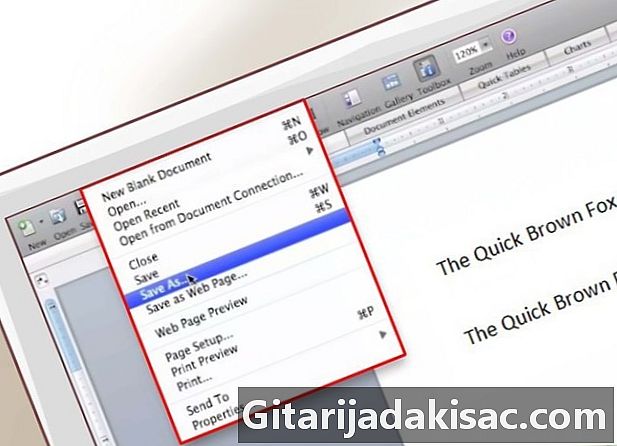
Uložte dokument.